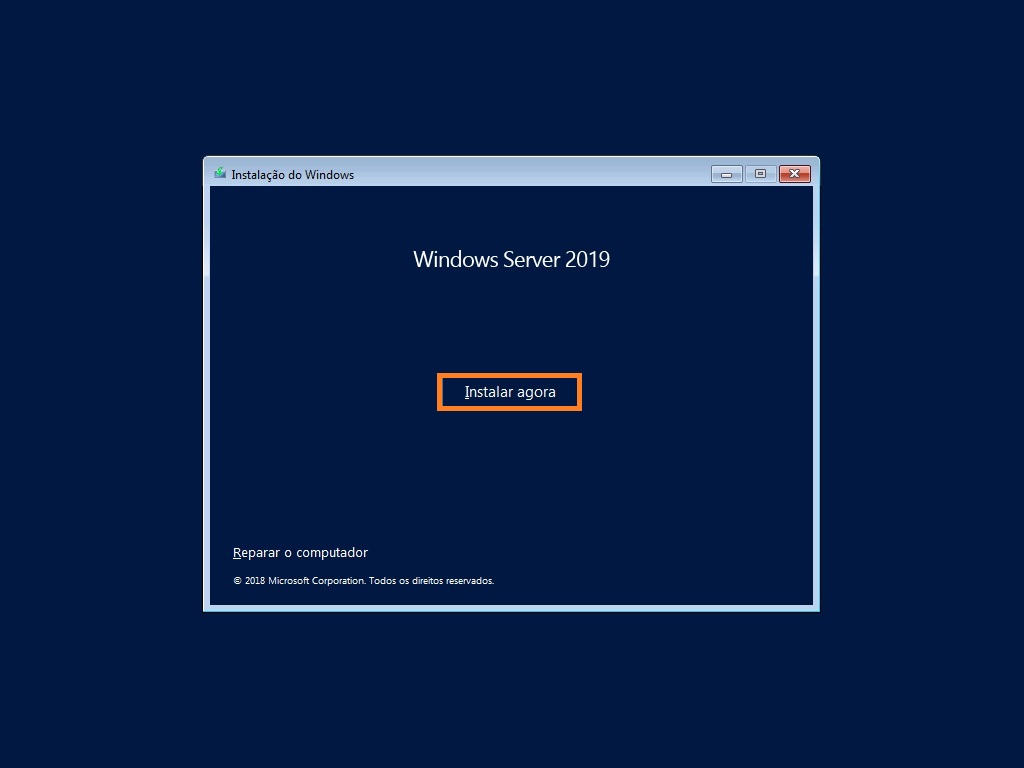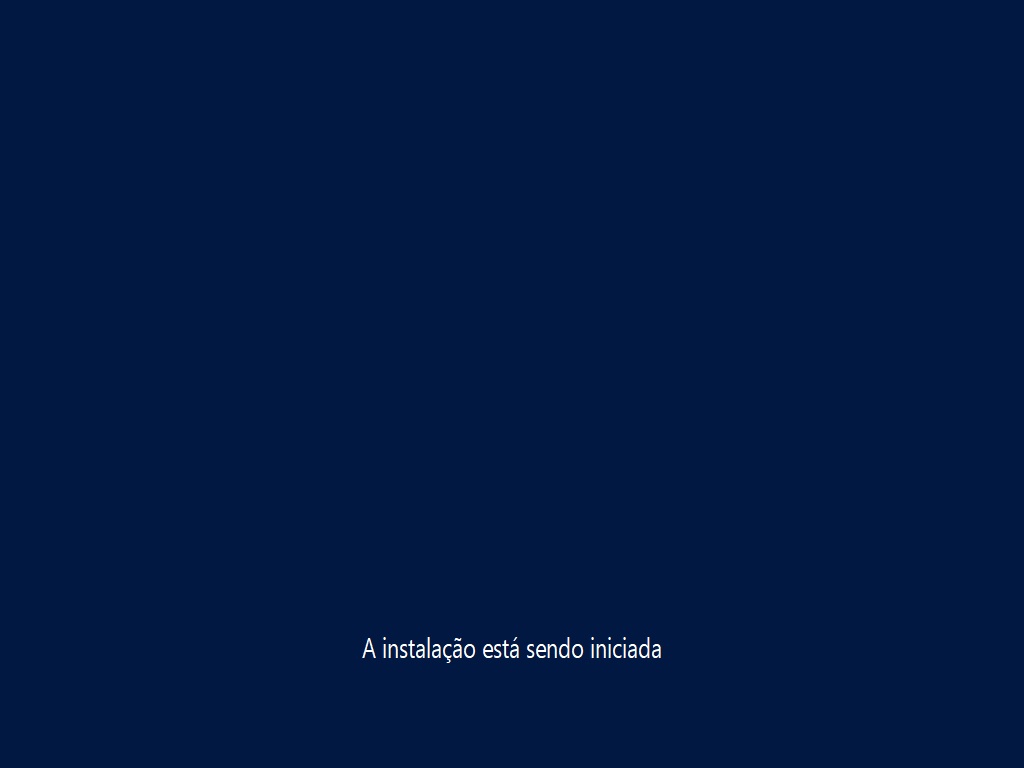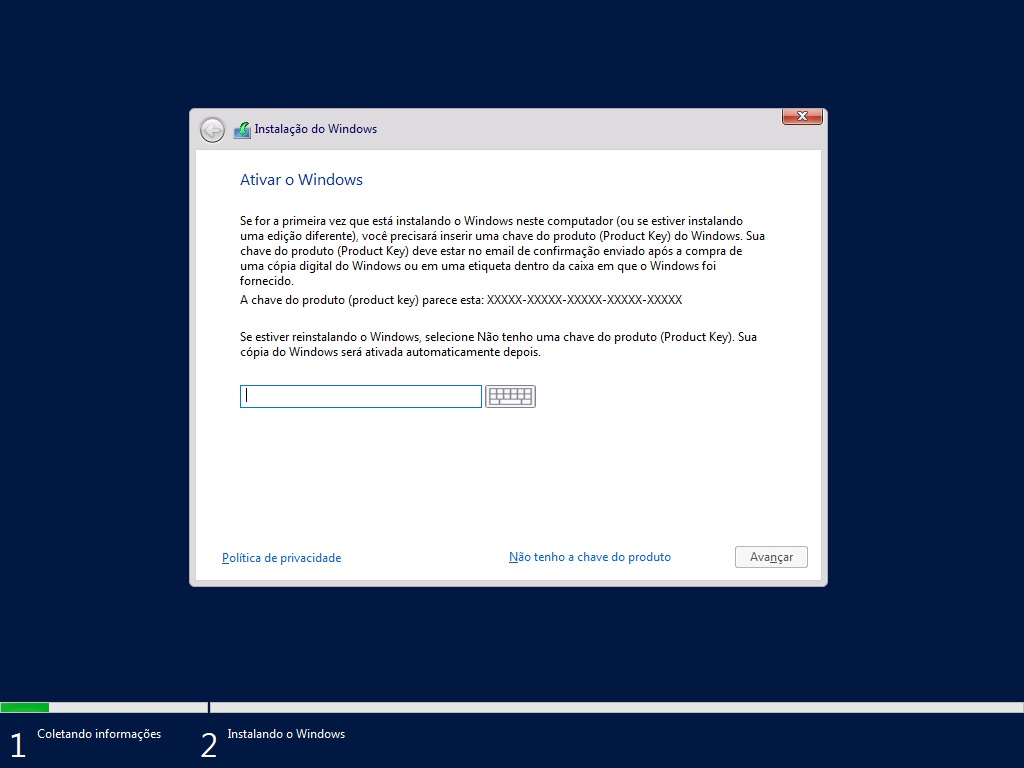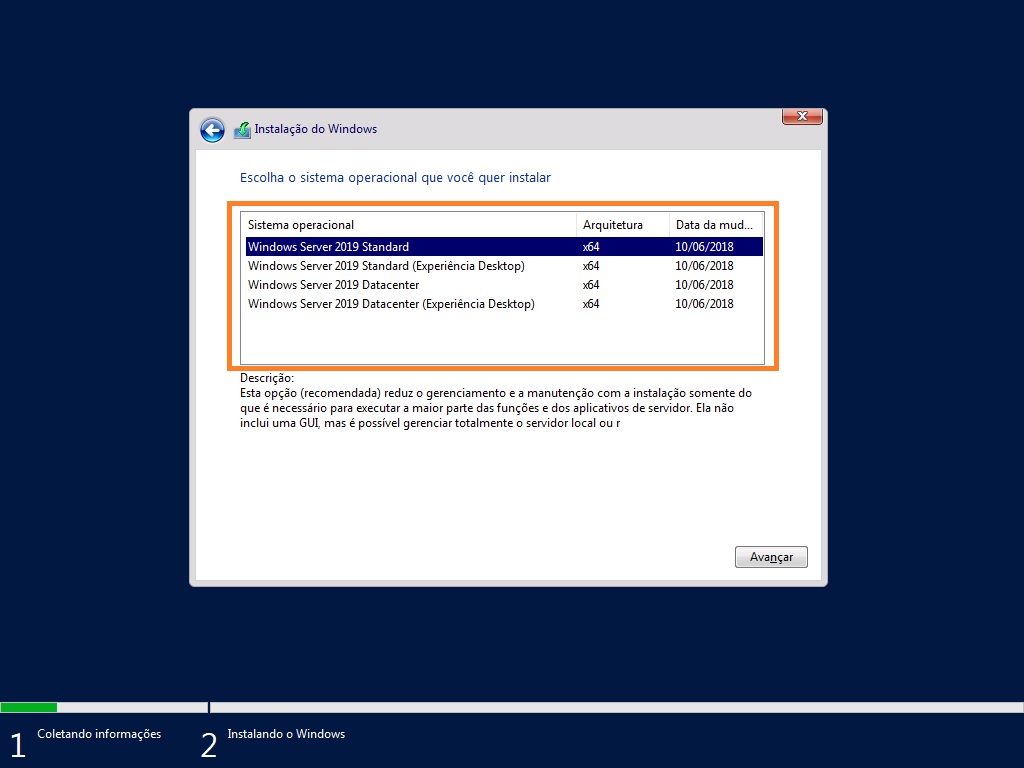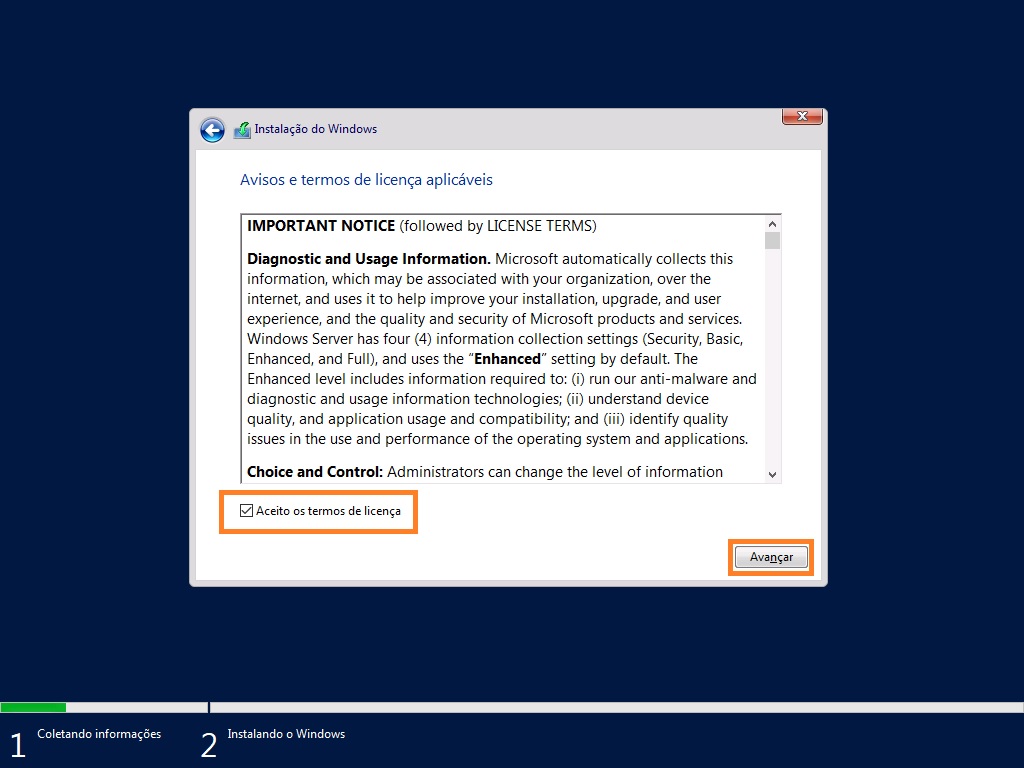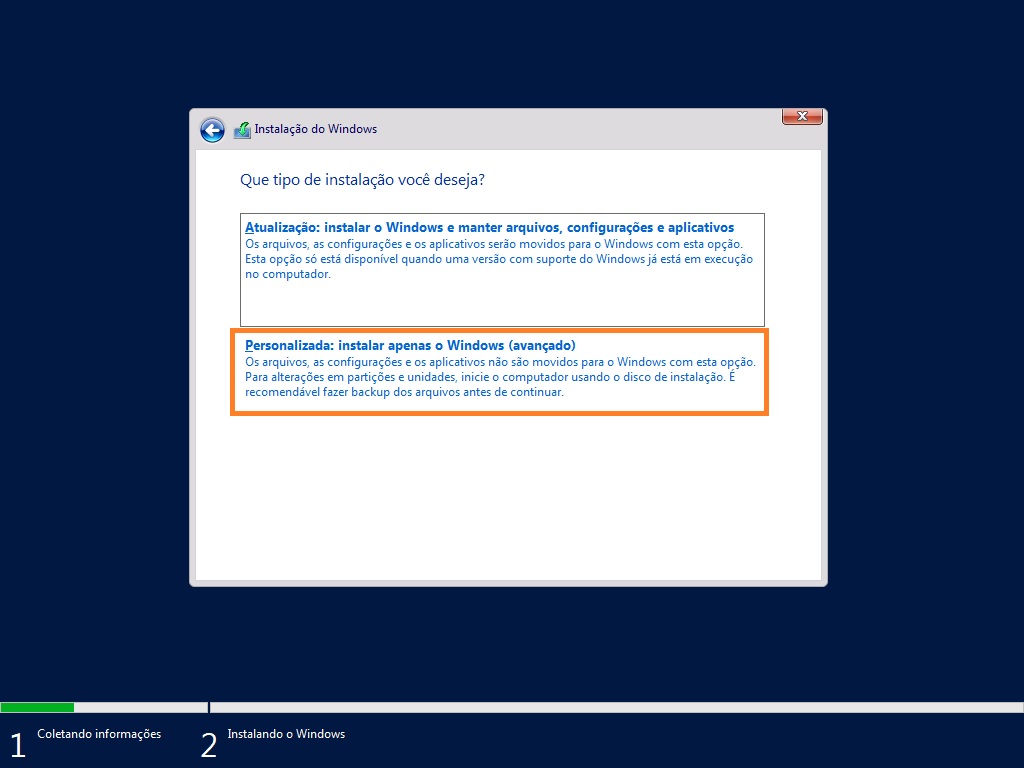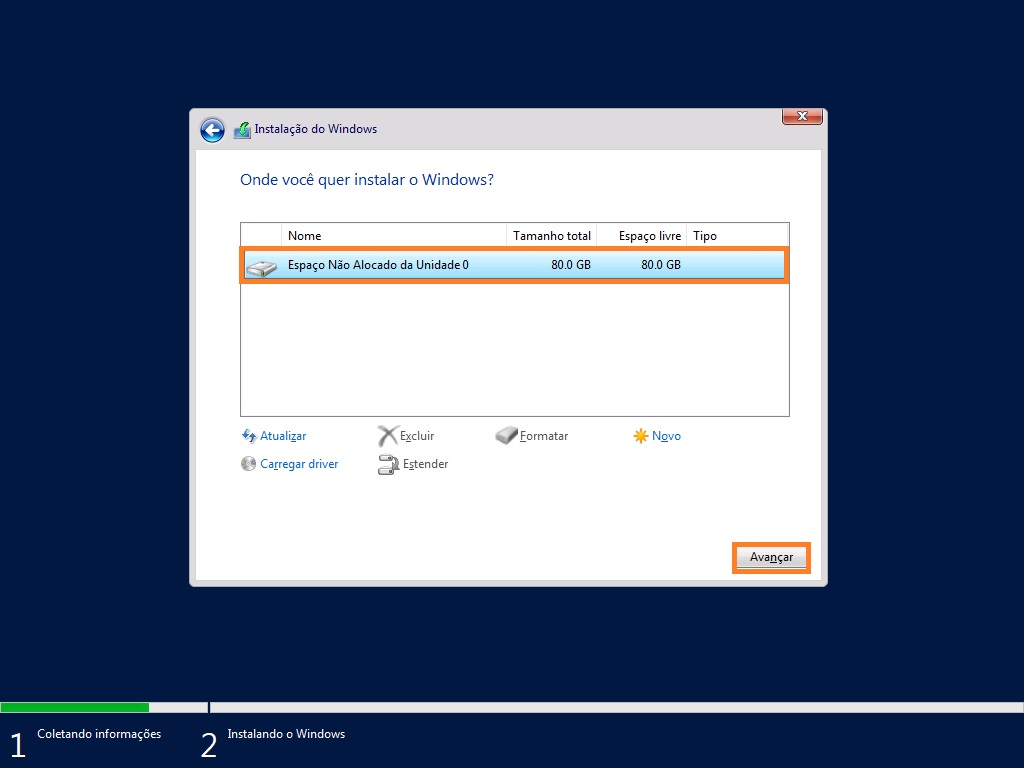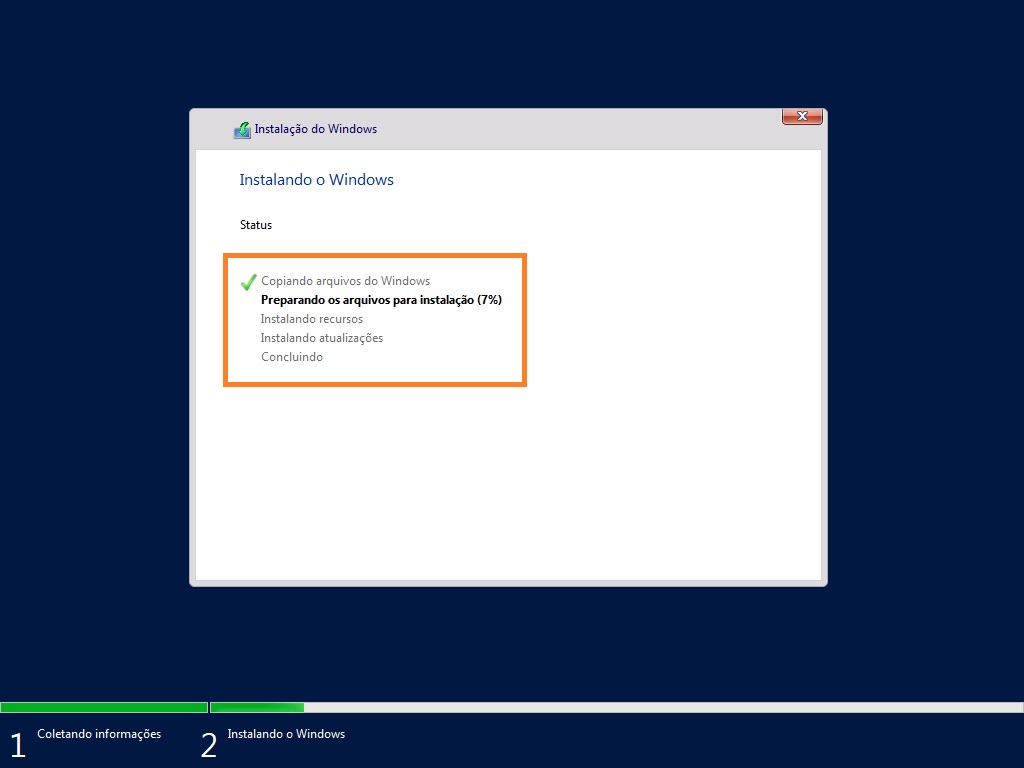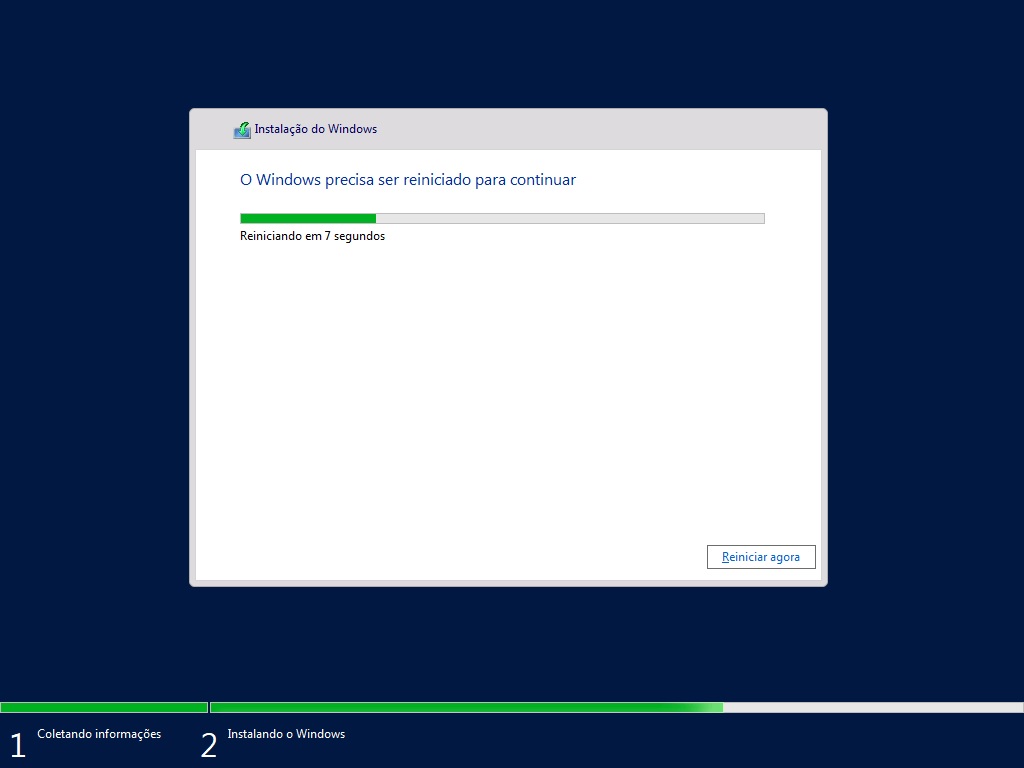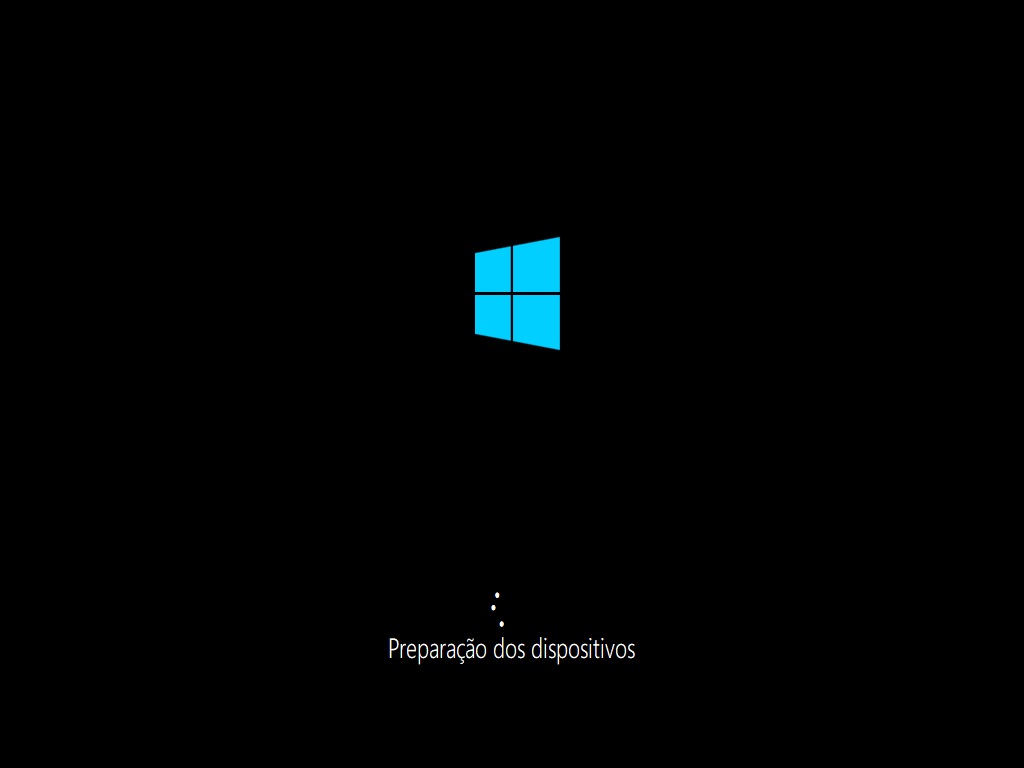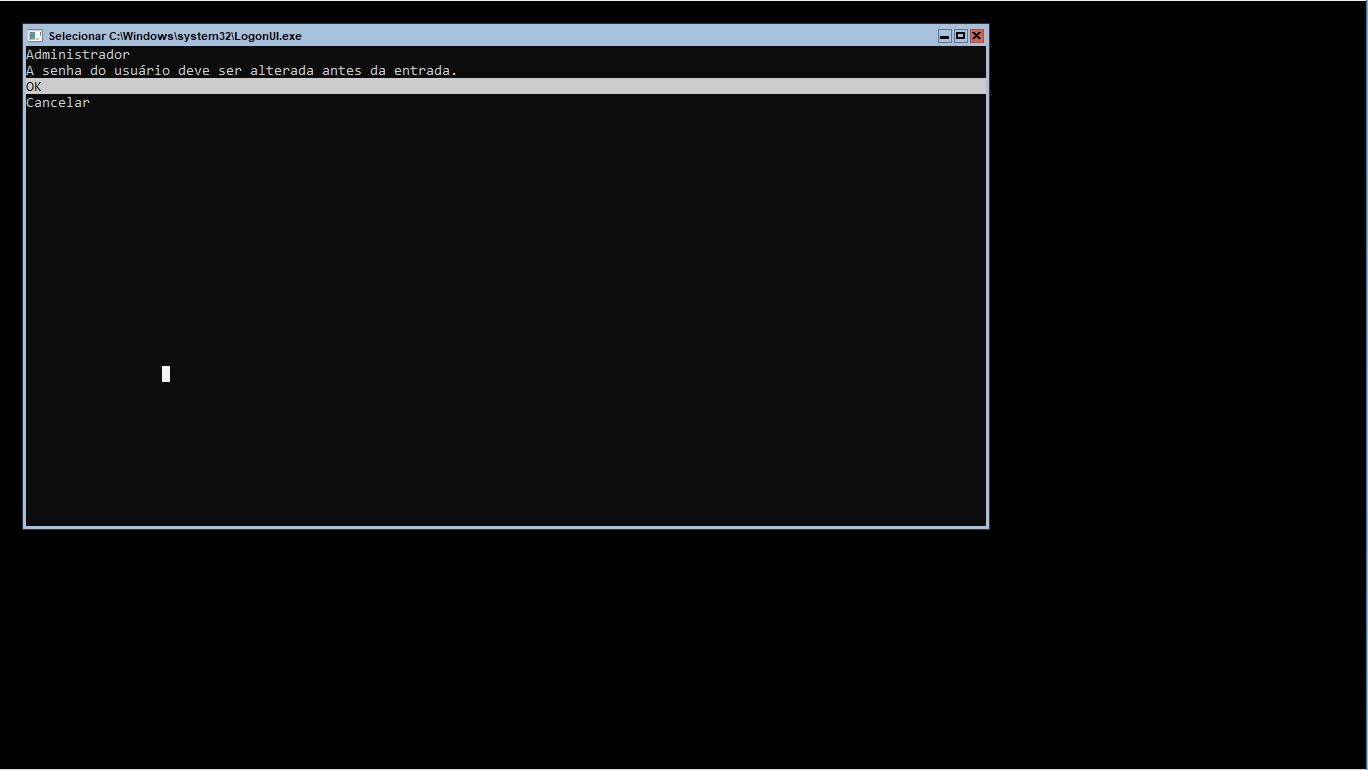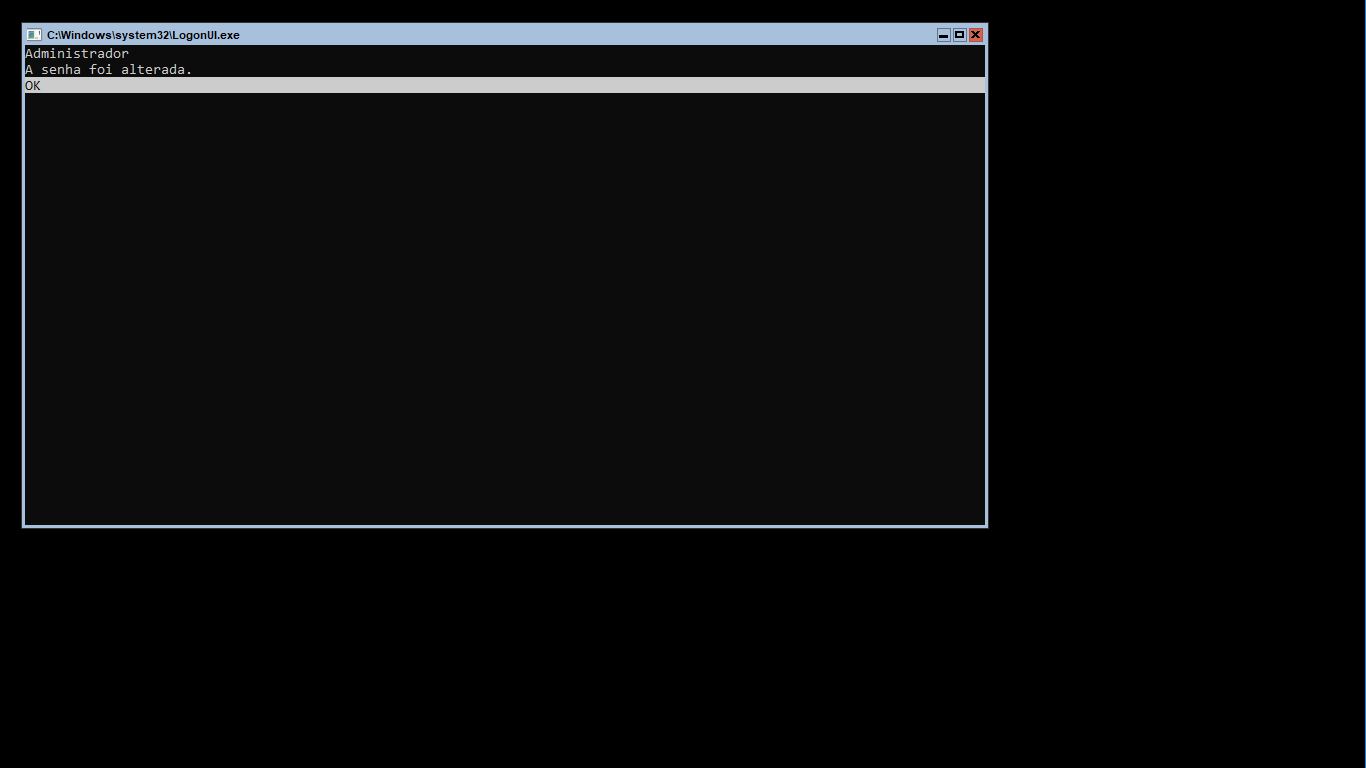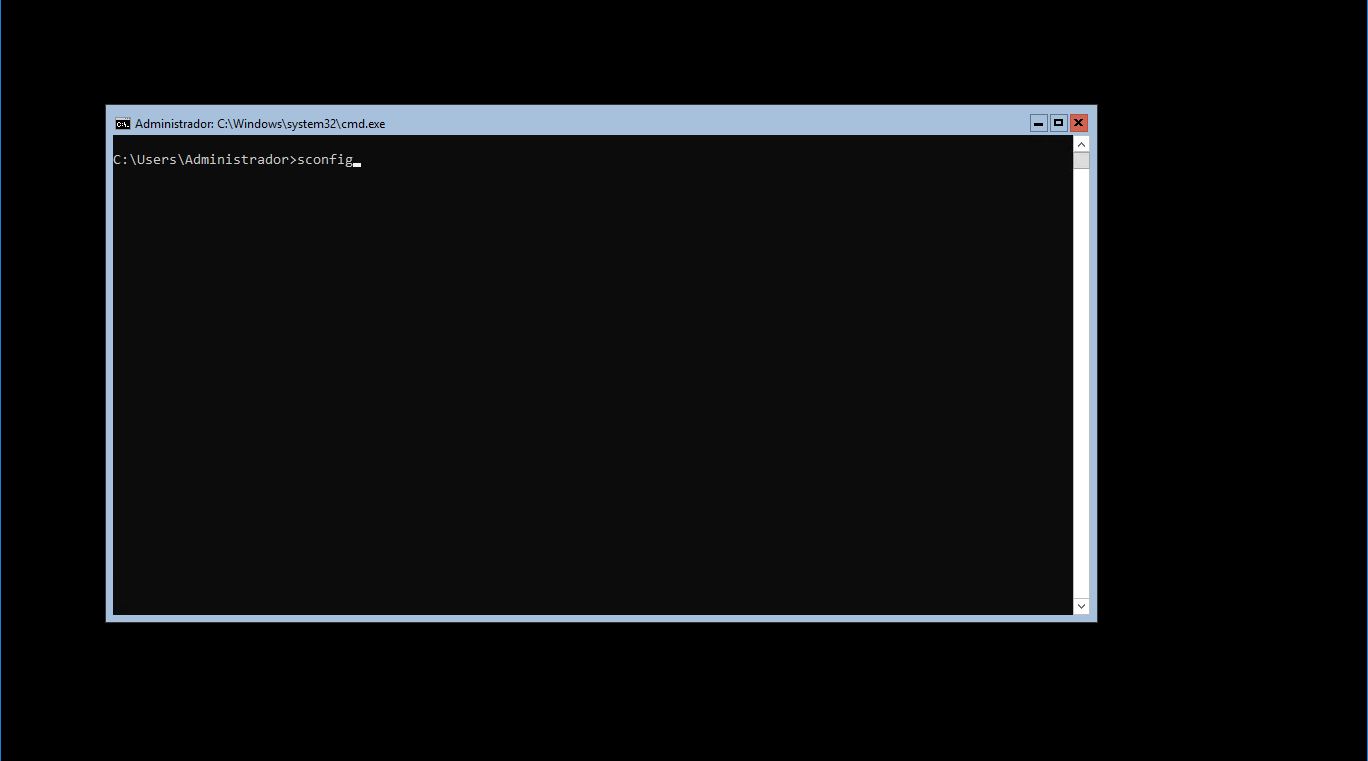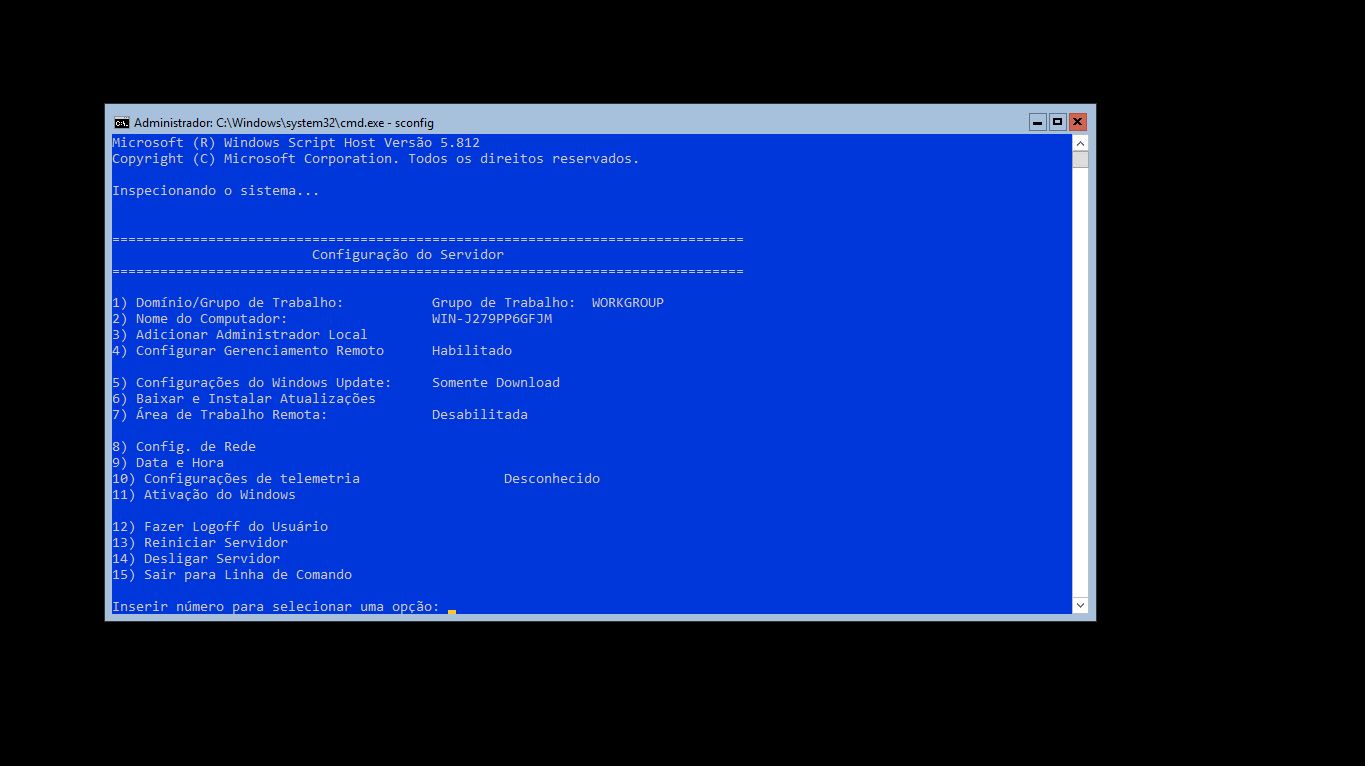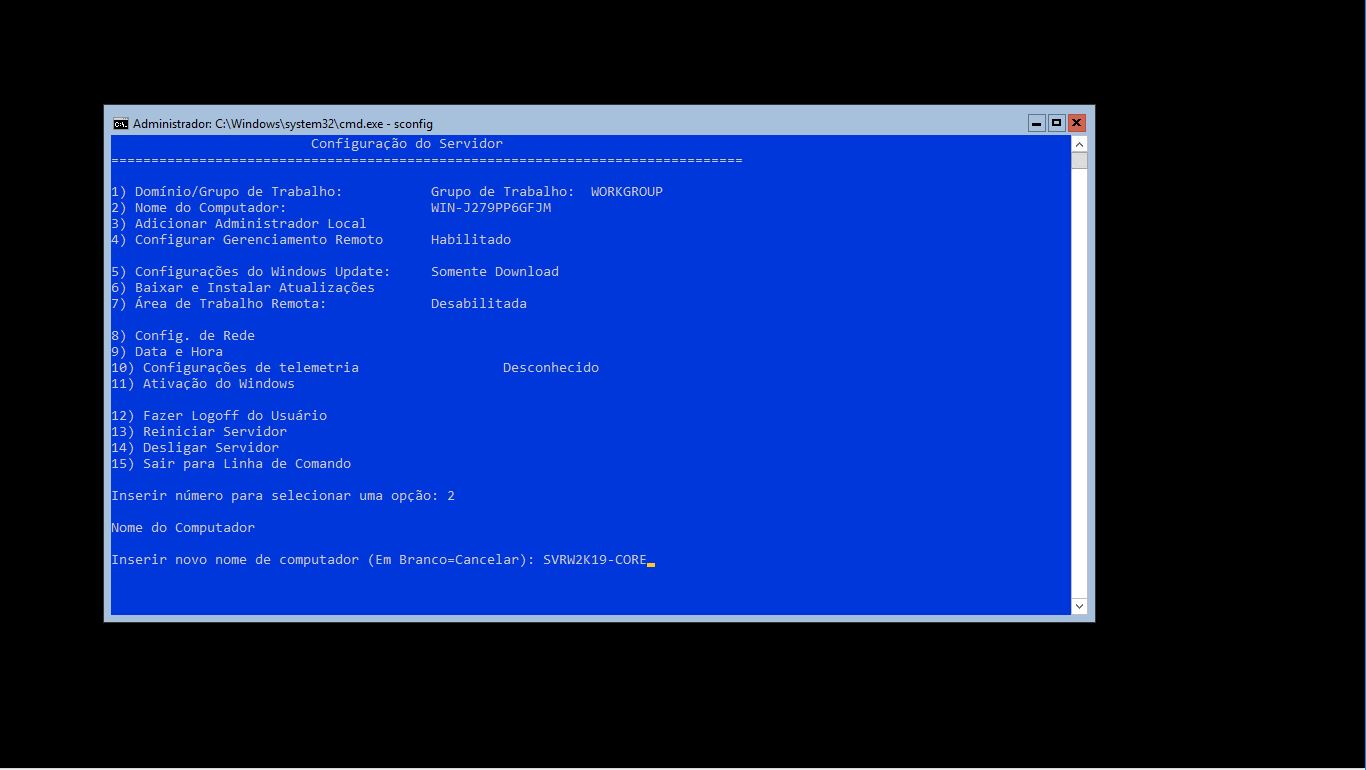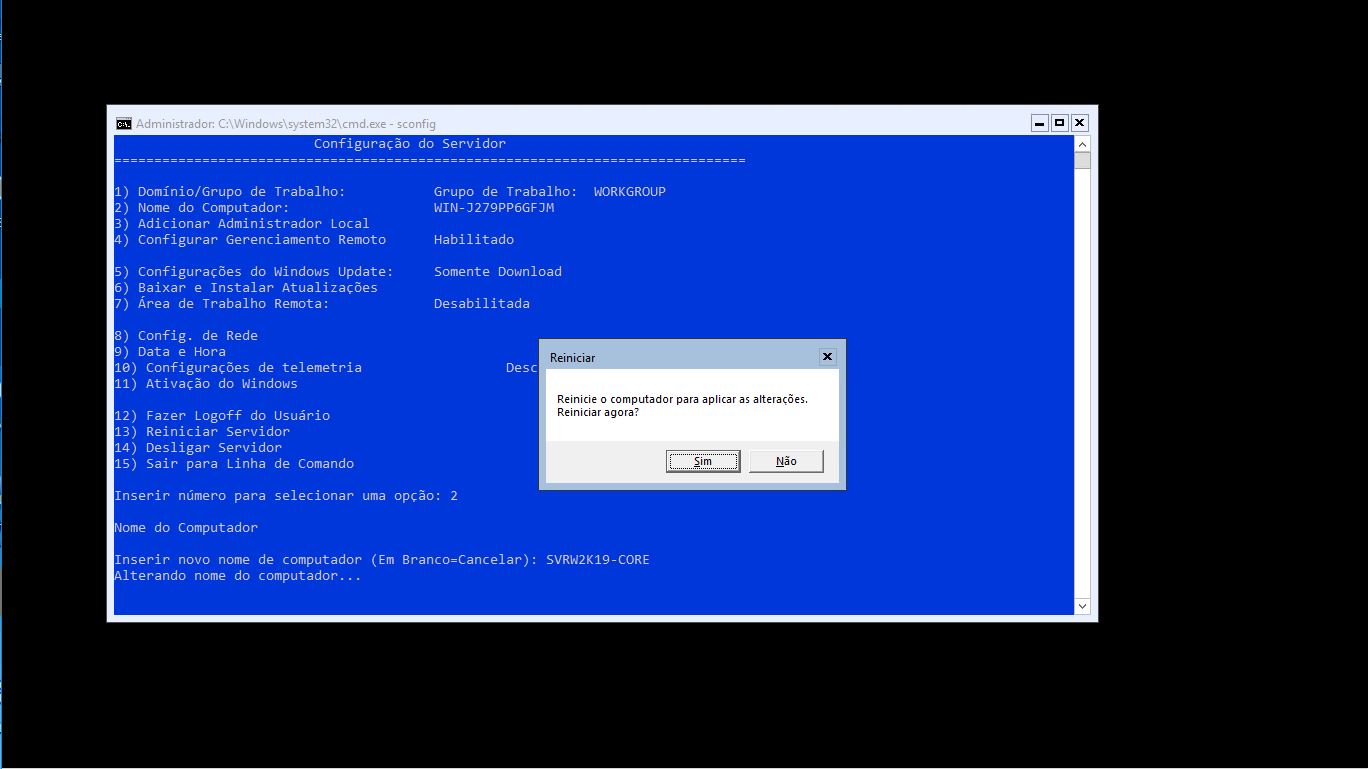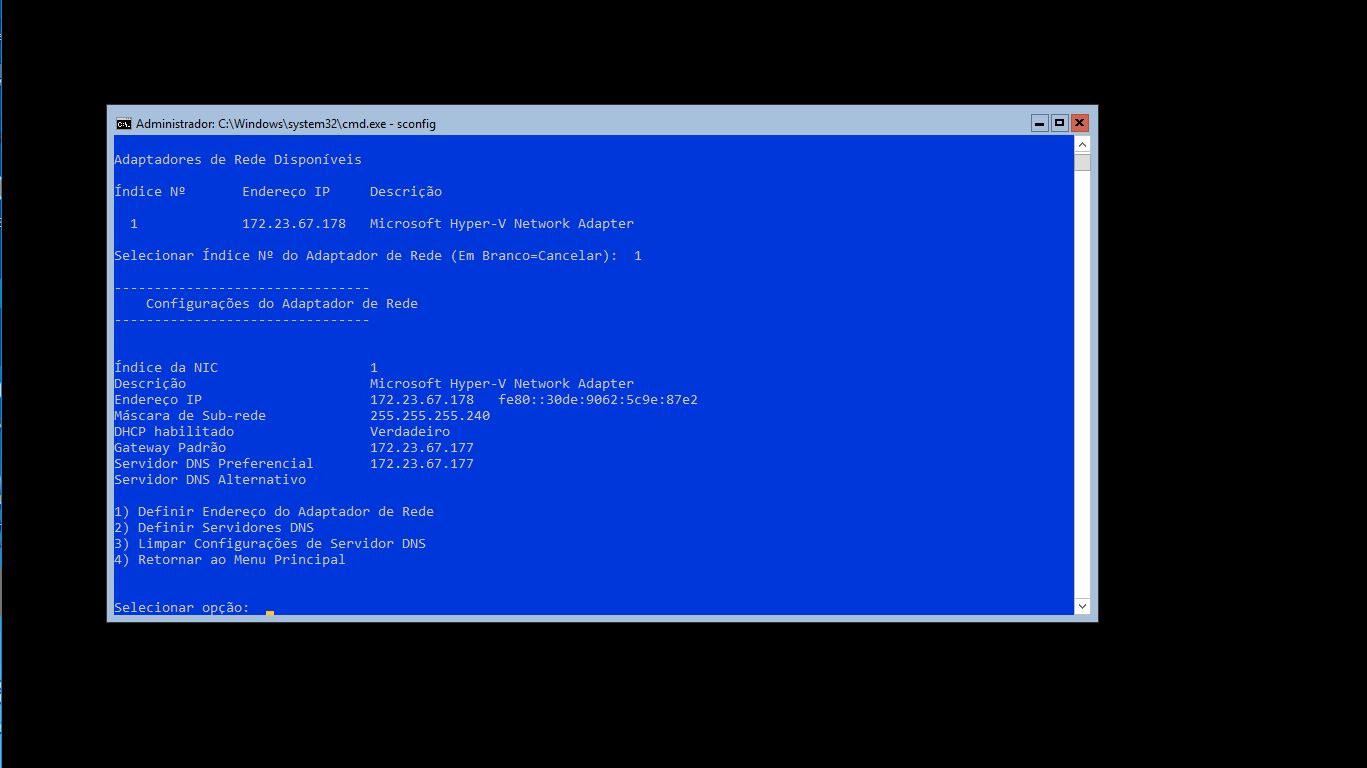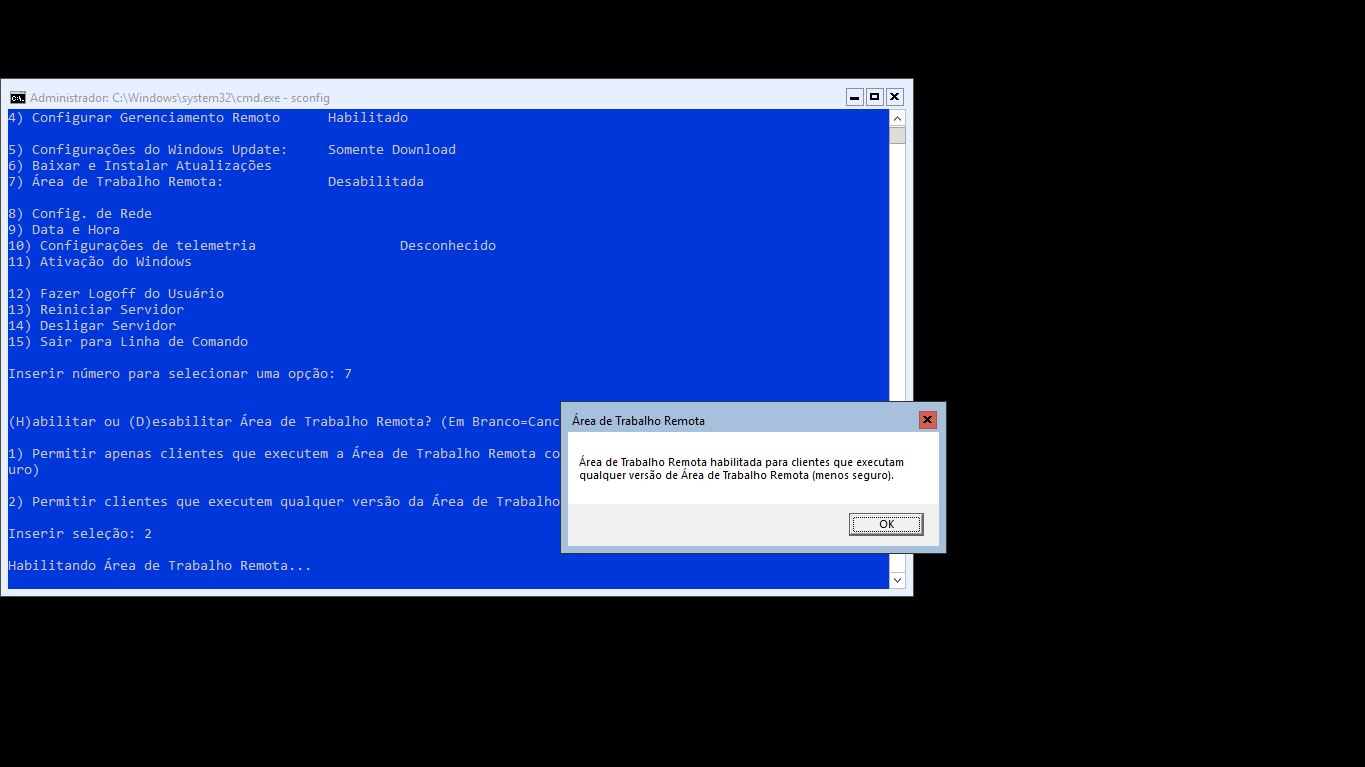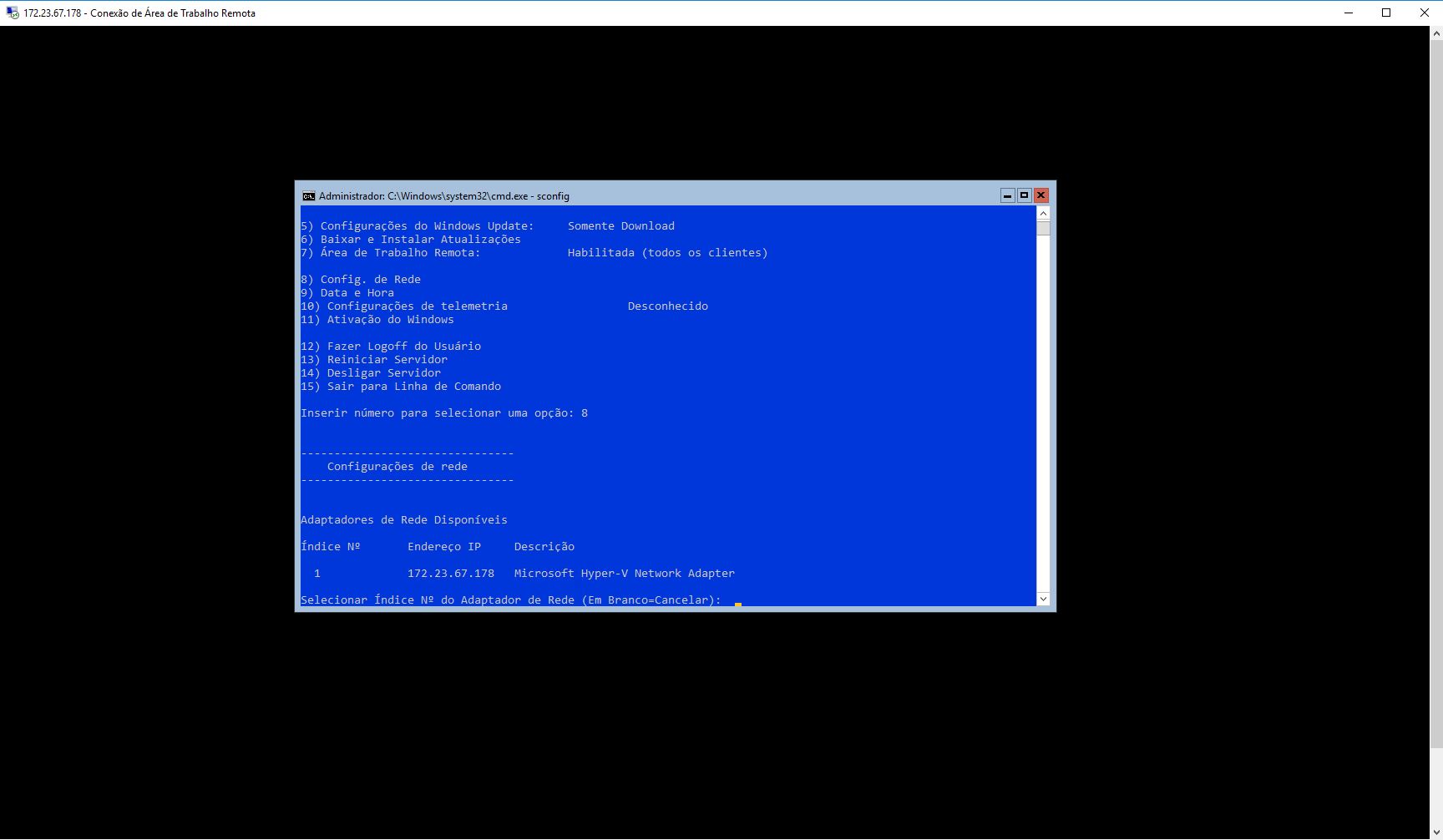Instalando Windows Server 2019 Server Core
Nesse artigo vamos mostrar como efetuar a instalação do Windows Server 2019 Server Core (Sem interface Gráfica) e algumas configurações iniciais para o seu gerenciamento. Com a entrada do Microsoft Admin Center, está cada vez mais fácil administrar servidores Server Core, sendo assim, sua infraestrutura ganha mais performance e espaço para novos recursos.
Com sua mídia ou boot VHD inserido, selecione a linguagem desejada e suas configurações regionais e clique em "OK":
[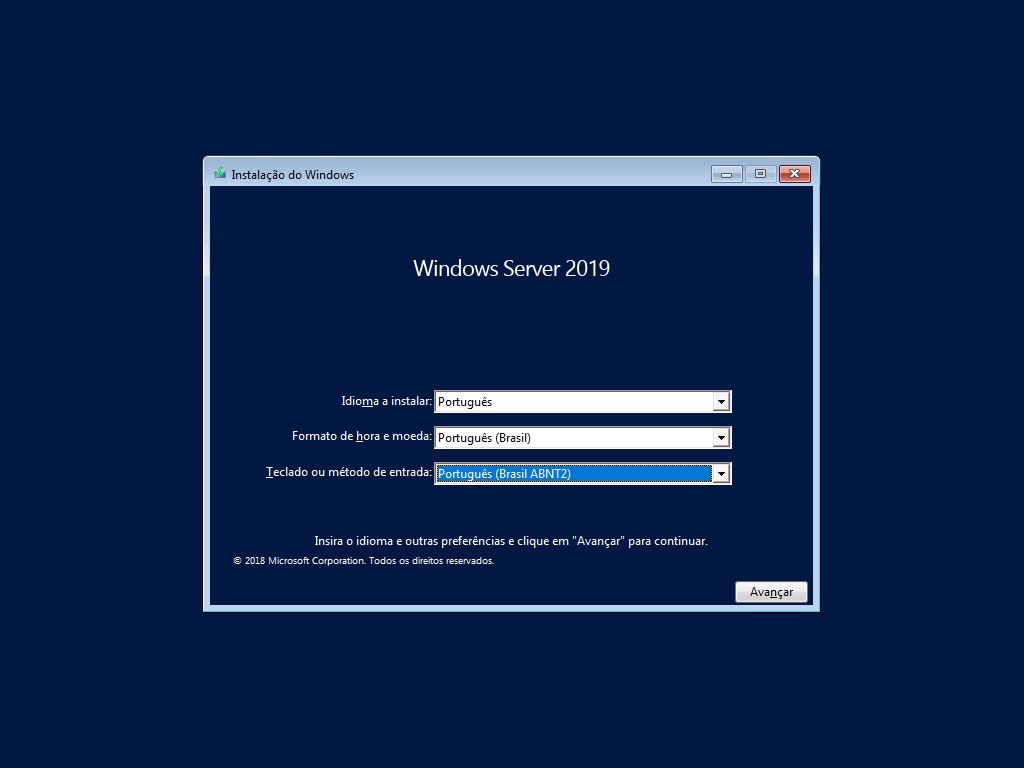
Clique em "Instalar Agora":](resources/5700.01.jpg)
A sua instalação será iniciada:
Insira sua chave serial e clique em "OK":
Selecione a versão desejada e lembre-se que a versão (Experiencia Desktop) é com a interface gráfica e as outras são versões Server Core (Sem Interface gráfica):
Aceite os termos de contrato e clique em "Avançar":
Como estamos iniciando uma nova instalação, clique em "Personalizada":
Você poderá particionar os discos ou instalar em um disco completo. Assim que escolher a sua opção desejada, clique em "Avançar" para continuar a processo de instalação.
Aguarde enquanto os arquivos serão copiados:
Seu servidor será reiniciado:
Os driver e dispositivos serão instalados e configurados nesse processo:
Selecione Ok para iniciar o processo de criação de senha:
Insira sua senha para administrar o servidor e confirme-a:
[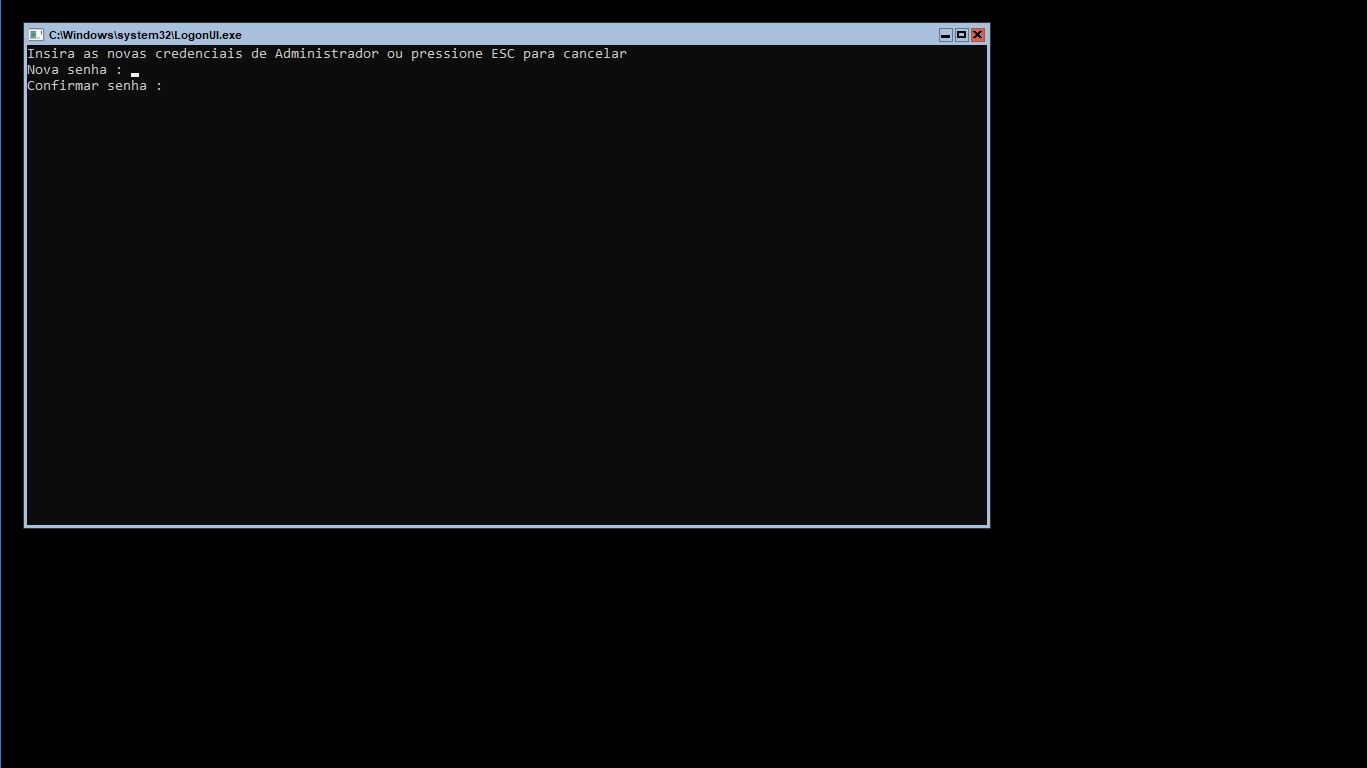
Pronto! Sua senha foi criada com sucesso:
Para iniciar o menu de configuração, digite: SCONFIG
O menu de configuração será exibido na tela:
Selecione a opção 2 para renomear o seu servidor. Assim que inserir o novo nome, será necessário reiniciar o servidor para que a alteração entre no ar:
Clique em "Sim" para reiniciar:
Selecione a opção 8 para efetuar as configurações de redes necessárias:
Para habilitar o acesso remoto, selecione a opção 7 e habilite caso queira acessar o seu servidor via RDP.
Pronto! O seu servidor já pode ser gerenciado via RDP.
Esperamos que esse artigo ajude os administradores a utilizarem as versões Server Core, para liberar recursos em suas infraestruturas locais e em nuvem. Cada dia que passa o Windows Server está ficando mais compacto e exigindo menos espaço em disco nas versões Core e Containers.